- L'imprimante Epson ne se connecte pas au problème Wi-Fi se produit généralement si vous utilisez un pilote d'imprimante obsolète.
- N'hésitez pas à essayer de corriger ce problème ennuyeux en utilisant simplement un utilitaire de mise à jour logicielle.
- De plus, vérifiez si le problème est déclenché en raison de votre connexion Internet en vérifiant les paramètres réseau.
- Vous pouvez également réinitialiser et réinstaller l'imprimante Epson si elle ne se connecte pas à un nouveau routeur.

Ce logiciel réparera les erreurs informatiques courantes, vous protégera contre la perte de fichiers, les logiciels malveillants, les pannes matérielles et optimisera votre PC pour des performances maximales. Résolvez les problèmes de PC et supprimez les virus maintenant en 3 étapes simples :
- Télécharger l'outil de réparation de PC Restoro qui vient avec des technologies brevetées (brevet disponible ici).
- Cliquez sur Lancer l'analyse pour trouver des problèmes Windows qui pourraient causer des problèmes de PC.
- Cliquez sur Tout réparer pour résoudre les problèmes affectant la sécurité et les performances de votre ordinateur
- Restoro a été téléchargé par 0 lecteurs ce mois-ci.
Compatible Epson les périphériques d'impression vous permettent d'imprimer à distance sur le réseau. Pour cela, le imprimante doit se connecter à votre réseau Wi-Fi.
Cependant, parfois, lorsque vous essayez d'établir une connexion, il se peut que l'imprimante Epson ne se connecte pas au Wi-Fi.
Supposons que votre imprimante Epson est connectée au Wi-Fi, mais que l'ordinateur ne la trouve pas. Dans ce cas, cela peut se produire en raison d'un problème de pilote, d'une erreur d'imprimante, d'une configuration d'imprimante corrompue ou incorrecte et même de problèmes avec votre sans fil réseau.
Heureusement, il existe quelques étapes de dépannage que vous pouvez suivre pour résoudre le problème de l'imprimante Epson ne se connectant pas au Wi-Fi sur les ordinateurs Windows.
Comment réparer l'imprimante Epson qui ne se connecte pas au Wi-Fi ?
1. Mettre à jour le logiciel du pilote d'imprimante
Des pilotes d'imprimante obsolètes ou manquants peuvent provoquer des problèmes qui peuvent empêcher l'imprimante de se connecter à votre réseau sans fil. Si vous disposez d'un CD-ROM fourni avec l'imprimante, vous pouvez l'utiliser pour installer les pilotes requis.
Cependant, si les pilotes du CD sont obsolètes, vous pouvez utiliser un utilitaire de mise à jour de pilotes comme celui que nous suggérons. Il s'agit d'un programme Windows qui peut rechercher les pilotes manquants et obsolètes et les installer automatiquement.
 La plupart du temps, les pilotes génériques du matériel et des périphériques de votre PC ne sont pas correctement mis à jour par le système. Il existe des différences essentielles entre un pilote générique et un pilote de fabricant.La recherche de la bonne version de pilote pour chacun de vos composants matériels peut devenir fastidieuse. C'est pourquoi un assistant automatisé peut vous aider à trouver et à mettre à jour votre système avec les bons pilotes à chaque fois, et nous vous recommandons fortement DriverFix.Suivez ces étapes simples pour mettre à jour vos pilotes en toute sécurité :
La plupart du temps, les pilotes génériques du matériel et des périphériques de votre PC ne sont pas correctement mis à jour par le système. Il existe des différences essentielles entre un pilote générique et un pilote de fabricant.La recherche de la bonne version de pilote pour chacun de vos composants matériels peut devenir fastidieuse. C'est pourquoi un assistant automatisé peut vous aider à trouver et à mettre à jour votre système avec les bons pilotes à chaque fois, et nous vous recommandons fortement DriverFix.Suivez ces étapes simples pour mettre à jour vos pilotes en toute sécurité :
- Téléchargez et installez DriverFix.
- Lancez le logiciel.
- Attendez la détection de tous vos pilotes défectueux.
- DriverFix va maintenant vous montrer tous les pilotes qui ont des problèmes, et il vous suffit de sélectionner ceux que vous voudriez voir corrigés.
- Attendez que l'application télécharge et installe les pilotes les plus récents.
- Redémarrer votre PC pour que les modifications prennent effet.

DriverFix
Faites en sorte que les pilotes des composants de votre PC fonctionnent parfaitement sans mettre votre PC en danger.
Visitez le site Web
Avis de non-responsabilité: ce programme doit être mis à niveau à partir de la version gratuite afin d'effectuer certaines actions spécifiques.
2. Vérifier et configurer les paramètres du port de l'imprimante
- appuie sur leTouche Windows + Rpour ouvrir Exécuter.
- Tapercontrôleret cliquez sur OK pour ouvrir lePanneau de commande.
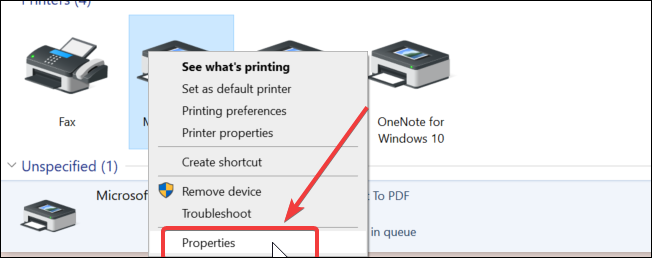
- Dans le Panneau de commande, aller àMatériel et sonpuis cliquez surAppareil et imprimantes.
- Faites un clic droit sur votre imprimante et choisissezPropriétés de l'imprimante.
- Dans le Propriétés fenêtre, ouvrez lePortslanguette.
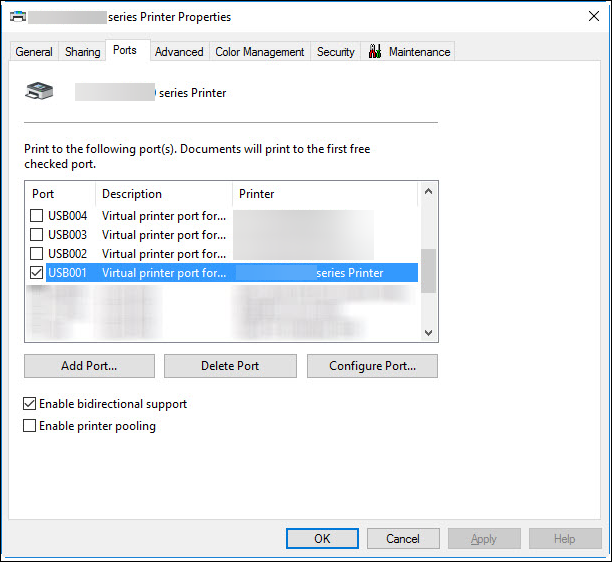
- Vérifiez si le bon port est affecté à l'imprimante.
- Vous pouvez définir le bon port à l'aide de l'outil IJNetwork. Sélectionnez votre imprimante et utilisezPort associédans le menu Paramètres.
- Cliquez surAppliqueret OK pour enregistrer les modifications.
3. Vérifiez votre connexion réseau
Si votre imprimante Epson ne se connecte pas à un nouveau routeur, assurez-vous que votre réseau est détectable par d'autres appareils.
Essayez de vous connecter au Wi-Fi à l'aide d'un autre appareil tel qu'un ordinateur ou un smartphone pour confirmer que le réseau fonctionne et est actif.
Si vous travaillez, assurez-vous que le routeur est à portée de votre imprimante. Évitez de placer votre produit à proximité d'un four à micro-ondes ou même de téléphones sans fil fonctionnant à 2,4 GHz.
Exécutez une analyse du système pour découvrir les erreurs potentielles

Télécharger Restoro
Outil de réparation de PC

Cliquez sur Lancer l'analyse pour trouver les problèmes Windows.

Cliquez sur Tout réparer pour résoudre les problèmes avec les technologies brevetées.
Exécutez une analyse du PC avec l'outil de réparation Restoro pour trouver les erreurs causant des problèmes de sécurité et des ralentissements. Une fois l'analyse terminée, le processus de réparation remplacera les fichiers endommagés par de nouveaux fichiers et composants Windows.
Vous pouvez également vérifier les restrictions, telles que le filtrage d'adresse MAC défini sur votre routeur sans fil. Si l'imprimante refuse toujours de se connecter au routeur, vérifiez si la clé WEP ou WPA le mot de passe est entré correctement.
Si l'imprimante Epson se connecte au Wi-Fi, mais que l'ordinateur ne le trouve pas, vérifiez que le PC et l'imprimante sont tous deux connectés au même réseau et que l'imprimante est partagée.
De plus, vérifiez également s'il y a une erreur d'imprimante telle que Erreur d'imprimante Epson 288. Avoir un code d'erreur peut vous aider à déterminer la cause et à trouver une solution rapidement.
4. Effectuer un cycle d'alimentation
- Éteignez votre imprimante et attendez qu'elle s'éteigne complètement.
- Ensuite, éteignez votre périphérique réseau ou Wi-Fi routeur.
- Débranchez tous les fils connectés à l'imprimante et au routeur. Laissez les appareils inactifs pendant quelques minutes.
- Ensuite, connectez les cordons à l'imprimante et au routeur et mettez les périphériques sous tension.
- Lorsque les voyants de votre routeur cessent de clignoter, essayez de vous connecter au réseau Wi-Fi et vérifiez si le problème est résolu.
5. Vider le cache
- Mettez l'imprimante hors tension.
- Ensuite, appuyez sur le bouton d'alimentation et maintenez-le enfoncé pendant quelques secondes.
- Allumez l'imprimante tout en maintenant le bouton enfoncé.
- Lorsqu'une page commence à s'imprimer, relâchez le bouton d'avance.
- Appuyez à nouveau sur le bouton d'alimentation pour imprimer une deuxième page et tout le cache sera effacé.
- Redémarrez l'imprimante et vérifiez les améliorations éventuelles.
6. Réinitialiser l'imprimante
- Mettez l'imprimante hors tension.
- À l'arrière de votre imprimante, repérez le Réinitialiser bouton. Appuyez et maintenez enfoncé le bouton pendant quelques secondes.
- Mettez l'imprimante sous tension tout en maintenant le bouton de réinitialisation enfoncé. Vous verrez une impression de page indiquant que l'imprimante est en cours de réinitialisation.
Cela devrait réinitialiser votre imprimante aux paramètres d'usine par défaut. Après la réinitialisation, vous devrez reconfigurer votre imprimante car tous les paramètres sont supprimés. Si le problème persiste, essayez de réinstaller l'imprimante.
7. Réinstaller l'imprimante Epson
- Assurez-vous que tous les travaux d'impression sont annulés.
- Mettez votre imprimante hors tension, puis débranchez le câble de données.
- appuie sur le Touche Windows + R to ouvrez Exécuter.
- Taper contrôler et cliquez d'accord pour ouvrir le Panneau de commande.
- Dans le Panneau de commande, cliquer sur Désinstaller un programme en dessous de Programmes.
- Choisissez votre imprimante Epson dans la liste des applications installées et cliquez sur Désinstaller.
- Dans la fenêtre Désinstaller, choisissez votre imprimante et cliquez sur d'accord.
- Cliquez sur Oui pour confirmer l'action et désinstaller l'imprimante.
- Une fois supprimé, une invite apparaîtra confirmant l'action. Cliquez sur d'accord.
- Vous pouvez maintenant redémarrer votre ordinateur. Assurez-vous que votre imprimante est toujours déconnectée.
- Après le redémarrage, connectez votre imprimante à l'ordinateur et suivez les instructions à l'écran pour terminer le processus d'installation.
Si vous y êtes invité, utilisez le CD-ROM contenant les pilotes d'imprimante pour installer le dernier pilote pour votre ordinateur. Consultez également le site Web officiel d'Epson pour rechercher et installer la nouvelle version des pilotes.
Le problème de l'imprimante Epson ne se connectant pas au Wi-Fi se produit généralement en raison d'un problème de pilote que vous pouvez résoudre en téléchargeant et en installant les derniers pilotes.
Sinon, vérifiez votre connexion Internet, réinitialisez les paramètres de l'imprimante ou réinstallez l'imprimante en dernier recours.
De plus, n'hésitez pas à regarder de plus près notre guide qui vous montre quoi faire si l'imprimante ne reste pas connectée au Wi-Fi. Soyez assuré que vous serez en mesure de résoudre ce problème une fois pour toutes.
En ce qui concerne le guide d'aujourd'hui, nous aimerions savoir s'il vous a aidé à résoudre le problème. S'il vous plaît laissez-nous savoir en utilisant la section commentaires ci-dessous.
 Vous avez toujours des problèmes ?Corrigez-les avec cet outil :
Vous avez toujours des problèmes ?Corrigez-les avec cet outil :
- Téléchargez cet outil de réparation de PC noté Excellent sur TrustPilot.com (le téléchargement commence sur cette page).
- Cliquez sur Lancer l'analyse pour trouver des problèmes Windows qui pourraient causer des problèmes de PC.
- Cliquez sur Tout réparer pour résoudre les problèmes avec les technologies brevetées (Réduction exclusive pour nos lecteurs).
Restoro a été téléchargé par 0 lecteurs ce mois-ci.


